- PC Doctor har en masse fordele ved at hjælpe med at sikre din pc med øjeblikkelig support.
- At støde på højt CPU-forbrug på grund af PC Doctor er ikke det værd, da der er alternativer.
- Hvis du konstant efterlader et højt CPU-forbrug, kan det forkorte din pc's levetid.
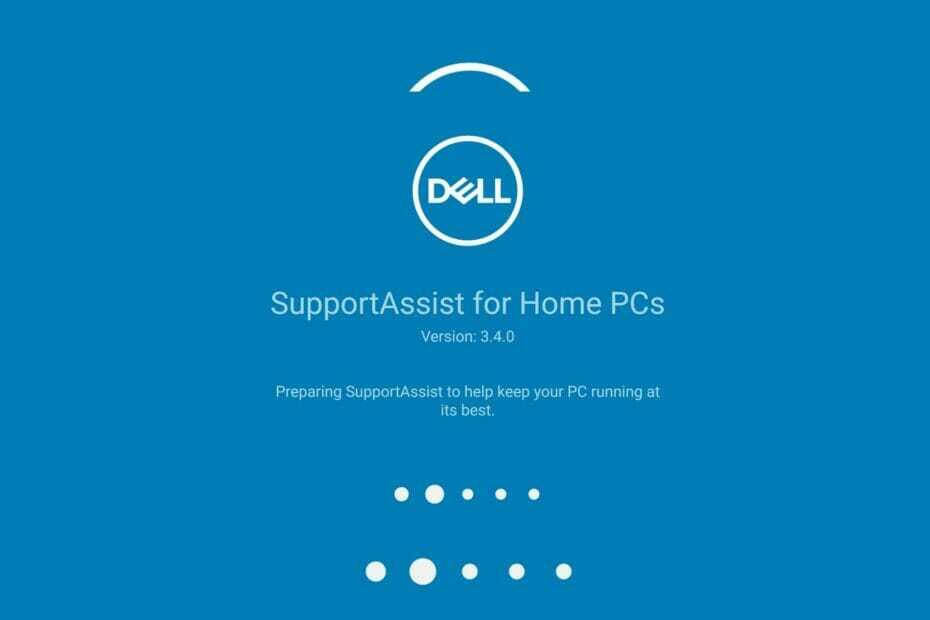
xINSTALLER VED AT KLIKKE PÅ DOWNLOAD FIL
Denne software vil reparere almindelige computerfejl, beskytte dig mod filtab, malware, hardwarefejl og optimere din pc til maksimal ydeevne. Løs pc-problemer og fjern virus nu i 3 nemme trin:
- Download Restoro PC Repair Tool der følger med patenterede teknologier (patent tilgængeligt her).
- Klik Start scanning for at finde Windows-problemer, der kan forårsage pc-problemer.
- Klik Reparer alle for at løse problemer, der påvirker din computers sikkerhed og ydeevne
- Restoro er blevet downloadet af 0 læsere i denne måned.
At stå over for et PC Doctor-modul med højt CPU-forbrug kan være ret frustrerende. Da det er en vigtig service for Dell-pc'er, er mange brugere usikre på, hvordan man bedst griber dette problem an.
PC Doctor leveres med Dell-computere, og det er en stor del af Dell SupportAssist. Dens kernefunktion er at scan og opdage problemer, der påvirker din pc og rapporter derefter til Dells tekniske support for løsninger.
Det baggrundsaktiviteter af PC Doctor-modulet kan gøre din pc meget langsom. Som følge heraf kan det tage længere tid end normalt at udføre opgaver eller få adgang til programmer.
For at hjælpe dig med at løse dette problem har vi skitseret effektive fejlfindingsløsninger for at få PC Doctor til at bruge færre ressourcer på din pc. Før vi dykker ind, lad os se nærmere på, hvad PC Doctor-modulet er, og hvordan det fungerer.
Er PC Doctor-modulet en virus?
Ofte bliver folk forvirrede over, hvad den præcise PC Doctor er, og nogle kalder det endda en slags virus. PC Doctor er ikke en virus, og det er heller ikke malware, der kan sende destruktive trusler mod din pc. Det er en del af det, der er kendt som Dell SupportAssist.
Kan jeg afslutte opgaven PC Doctor-modulet?
Ja du kan. Hvis du har besluttet at afslutte PC Doctor Module for at forårsage 100% CPU-brug på din computer har du kun to muligheder at vælge imellem:
- Deaktiver automatisk scanning og optimering for PC Doctor-modulet
- Afinstaller PC Doctor fra Dell PC.
Selvom det er en automatisk assistent oprettet af Dell, er der ingen konsekvenser for at deaktivere den på din enhed.
Kan jeg afinstallere PC Doctor?
Absolut ja, du kan afinstallere PC Doctor. For at gøre dette skal du følge retningslinjerne ovenfor, og det vil være enden på problemet.
Hvordan kan jeg rette PC Doctors høje CPU-forbrug?
1. Deaktiver automatisk scanning for Dell SupportAssist
- Tryk på Windows nøgle, input SupportAssist i startsøgemenuen, og start den.
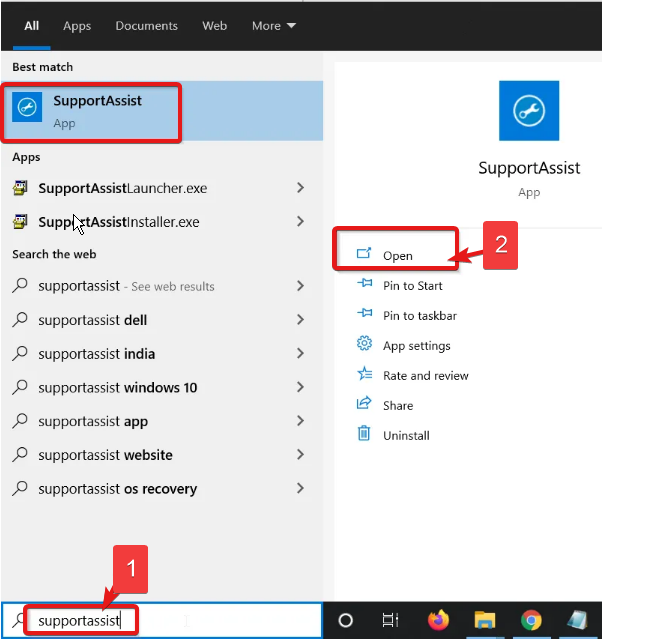
- Gå til tidsplan i SupportAssist Planlagt scanning og optimering, og klik for at åbne Indstillinger.
- Fjern flueben Slå automatiske scanninger og optimeringer til kl.
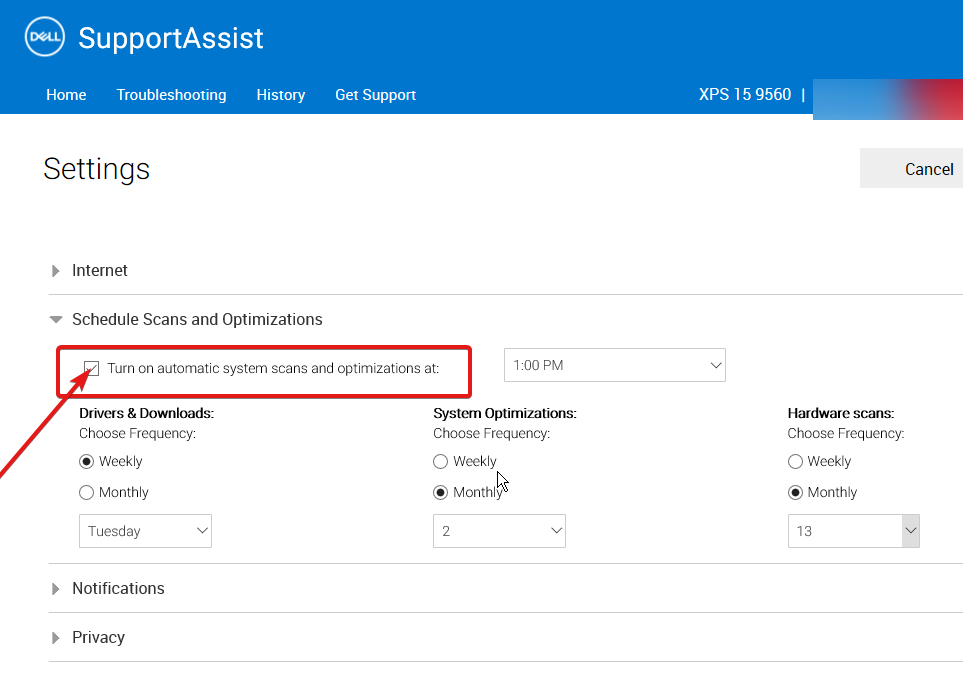
Ved at deaktivere automatiske scanninger vil din pc ikke konstant engagere sig i baggrundssøgninger. CPU-forbruget vil således være minimalt.
- 5 måder at løse de mest almindelige Pinterest-privatlivsproblemer
- 5 nemme trin til at forhindre Skyrim i at gå ned under indlæsning
- Definitiv guide til Pinterest-privatliv: 8 bedste indstillinger
- Hvad er S-tilstand på Windows 10, og hvordan deaktiveres den i 2022?
- Hurtig vejledning til installation af Java JDK 11 i Windows 10
2. Juster Dell SupportAssist-starttypen til manuel
- Tryk på Windows Nøgle, input Tjenester, og start den.

- Find Dell SupportAssist, højreklik på tjenesten og derefter Ejendomme.
- Juster opstartstypen til brugervejledning, og klik derefter Okay for at gemme ændringerne.
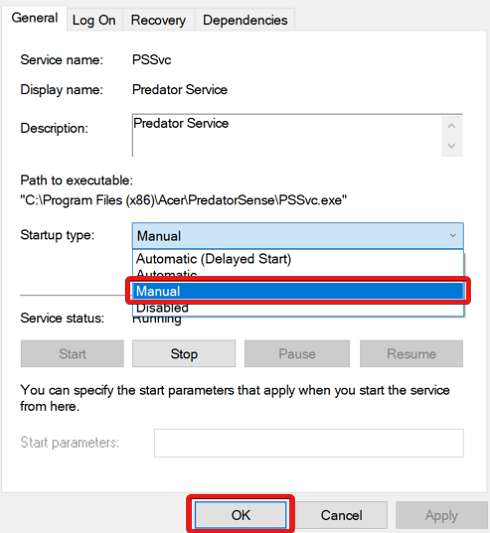
Efter denne proces stopper tjenesten, medmindre du bruger den manuelt.
3. Afinstaller Dell SupportAssist
- Trykke Windows Tast + jeg at åbne Indstillinger.
- Udvide Apps og lokaliser Dell SupportAssist.
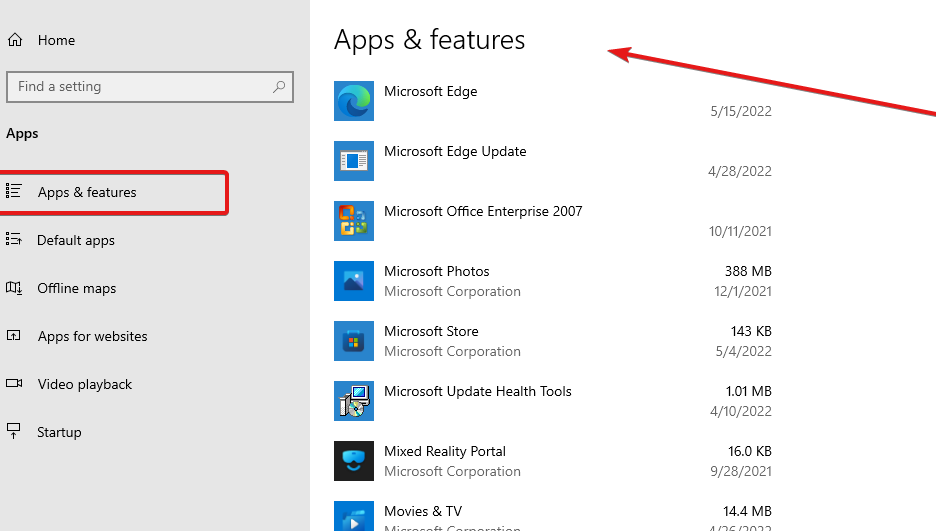
- Vælg appen og klik Afinstaller og genstart pc'en for at træde i kraft.
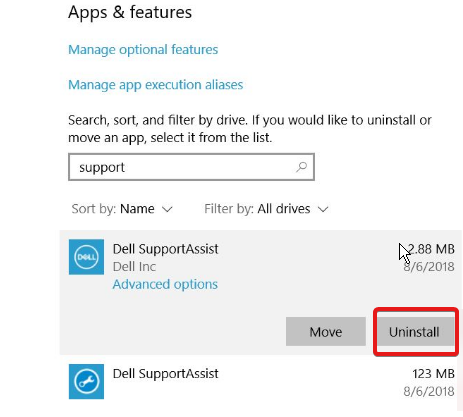
Den sidste mulighed at henvende sig til, hvis intet af ovenstående virker for dig, er at slippe af med dette Dell SupportAssist.
Hvorfor bruger PC Doctor mit webcam?
PC Doctor bruger en webcam-værktøjskasse til at køre diagnostik. Dette er for at sikre, at webkameraet fungerer korrekt, når du vil teste det. Det er relativt sikkert at tillade en PC Doctor at udføre denne procedure.
Der er andre problemer klaget over som Dell SupportAssist sikkerhedsproblemer og PC Doctor fejl. Du kan anvende 5 løsninger til at løse højt CPU-forbrug i sikker tilstand diskuteret i denne artikel for at løse disse problemer.
 Har du stadig problemer?Løs dem med dette værktøj:
Har du stadig problemer?Løs dem med dette værktøj:
- Download dette PC-reparationsværktøj bedømt Great på TrustPilot.com (download starter på denne side).
- Klik Start scanning for at finde Windows-problemer, der kan forårsage pc-problemer.
- Klik Reparer alle for at løse problemer med patenterede teknologier (Eksklusiv rabat til vores læsere).
Restoro er blevet downloadet af 0 læsere i denne måned.


